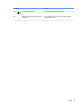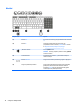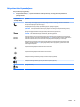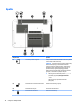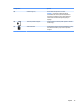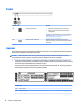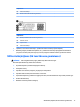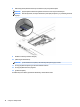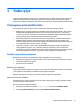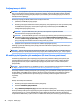User Guide - Windows 10
Table Of Contents
- Sveiki!
- Komponentai
- Tinklo ryšys
- Prisijungimas prie belaidžio tinklo
- Belaidžio ryšio valdiklių naudojimas
- Prisijungimas prie WLAN
- HP mobiliojo plačiajuosčio ryšio naudojimas (tik tam tikruose gaminiuose)
- „HP Mobile Connect“ naudojimas (tik tam tikruose gaminiuose)
- GPS naudojimas (tik tam tikruose gaminiuose)
- „Bluetooth“ belaidžių įrenginių naudojimas (tik tam tikruose gaminiuose)
- Prijungimas prie laidinio tinklo
- Prisijungimas prie belaidžio tinklo
- Naršymas ekrane
- Pramogų funkcijos
- Maitinimo valdymas
- Kompiuterio išjungimas
- Energijos vartojimo parinkčių nustatymas
- Energijos taupymo būsenų naudojimas
- Akumuliatoriaus energijos naudojimas
- Papildomos informacijos apie akumuliatorių ieškojimas
- HP akumuliatoriaus tikrinimo funkcijos naudojimas
- Likusios akumuliatoriaus įkrovos rodymas
- Akumuliatoriaus išsikrovimo laiko pailginimas
- Beveik išsikrovusio akumuliatoriaus valdymas
- Akumuliatoriaus išėmimas
- Akumuliatoriaus energijos taupymas
- Akumuliatoriaus laikymas
- Akumuliatoriaus utilizavimas
- Akumuliatoriaus įdėjimas
- Išorinio kintamosios srovės šaltinio naudojimas
- Sauga
- Kompiuterio apsauga
- Slaptažodžių naudojimas
- Antivirusinės programinės įrangos naudojimas
- Užkardos programinės įrangos naudojimas
- Svarbių saugos naujinimų diegimas
- „HP Client Security“ naudojimas (tik tam tikruose gaminiuose)
- „HP Touchpoint Manager“ naudojimas (tik tam tikruose gaminiuose)
- Pasirinktinio apsauginio kabelio montavimas
- Pirštų atspaudų skaitytuvo naudojimas (tik tam tikruose gaminiuose)
- Priežiūra
- Atsarginių kopijų kūrimas ir atkūrimas
- Kompiuterio sąranka „Computer Setup“ (BIOS), TPM ir „HP Sure Start“
- Kompiuterio sąrankos „Computer Setup“ naudojimas
- TPM BIOS parametrai (tik tam tikruose gaminiuose)
- „HP Sure Start“ naudojimas (tik tam tikruose gaminiuose)
- „HP PC Hardware Diagnostics“ (UEFI)
- Specifikacijos
- Elektrostatinė iškrova
- Pasiekiamumas
- Rodyklė
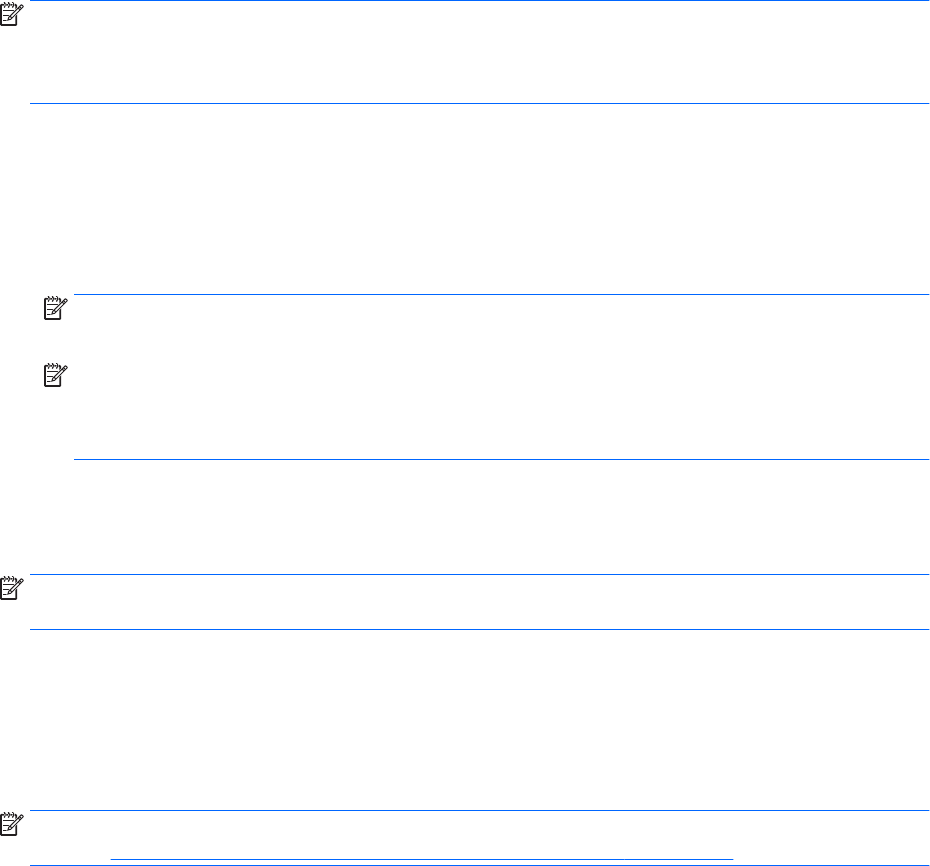
Prisijungimas prie WLAN
PASTABA: prieš jungdamiesi prie interneto namuose, turite sudaryti sutartį su interneto paslaugų teikėju
(IPT). Jei norite įsigyti interneto paslaugų ir modemą, kreipkitės į vietinį IPT. IPT padės nustatyti modemą,
įdiegti tinklo kabelį, suteikiantį galimybę kompiuterį su belaidžio ryšio kelvedžiu prijungti prie modemo, ir
išbandyti interneto paslaugą.
Norėdami prisijungti prie WLAN, atlikite toliau nurodytus veiksmus.
1. Įsitikinkite, kad WLAN įrenginys įjungtas.
2. Užduočių juostoje pasirinkite tinklo būsenos piktogramą, tada prisijunkite prie vieno iš prieinamų tinklų.
Jei WLAN tinklas apsaugotas, turėsite įvesti saugos kodą. Įveskite kodą ir pasirinkite Kitas, kad
užbaigtumėte prisijungimo procesą.
PASTABA: jei sąraše WLAN tinklų nėra, gali būti, kad kompiuterio nepasiekia belaidžio
maršrutizatoriaus arba prieigos taško signalas.
PASTABA: jei nematote WLAN, prie kurio norite prisijungti, užduočių juostoje dešiniuoju pelės klavišu
spustelėkite tinklo būsenos piktogramą, tada pasirinkite Atidaryti tinklo ir bendrinimo centrą.
Pasirinkite Sukurti naują ryšį arba tinklą. Parodomas parinkčių, kurias naudodami galite ieškoti tinklo ir
prie jo prisijungti rankiniu būdu arba sukurti naują tinklo ryšį, sąrašas.
3. Vykdykite ekrane pateikiamus nurodymus ir užbaikite prisijungimo procesą.
Užmezgę ryšį, dešinėje užduočių juostos pusėje pasirinkite tinklo būsenos piktogramą ir patikrinkite ryšio
pavadinimą bei būseną.
PASTABA: veikimo diapazonas (kaip toli sklinda belaidžio ryšio signalai) priklauso nuo WLAN realizacijos,
kelvedžio gamintojo ir trikdžių iš kitų elektroninių įrenginių arba struktūrinių užtvarų, pvz., sienų ar grindų.
HP mobiliojo plačiajuosčio ryšio naudojimas (tik tam tikruose gaminiuose)
HP mobiliojo plačiajuosčio ryšio kompiuteryje įrengta priemonė, palaikanti mobiliojo plačiajuosčio ryšio
paslaugas. Naujasis kompiuteris, prisijungus prie mobiliojo ryšio operatoriaus tinklo, suteikia galimybę
prisijungti prie interneto, siųsti el. laiškus arba prisijungti prie įmonės tinklo – nereikia naudoti „Wi-Fi“
prieigos taškų.
PASTABA: jei jūsų kompiuteryje yra „HP Mobile Connect“, toliau pateikiamos instrukcijos jums netaikomos.
Žr. skyrių „HP Mobile Connect“ naudojimas (tik tam tikruose gaminiuose) 21 puslapyje.
Kad suaktyvintumėte mobiliojo plačiajuosčio ryšio paslaugą, jums gali reikėti HP mobiliojo plačiajuosčio ryšio
modulio IMEI ir (arba) MEID numerio. Numeris gali būti nurodytas ant lipduko, kuris priklijuotas apatinėje
kompiuterio dalyje, akumuliatoriaus skyriaus viduje, po techninės priežiūros dangteliu arba ekrano
nugarėlėje.
– arba –
Numerį rasite atlikę tokius veiksmus:
1. Užduočių juostoje pasirinkite tinklo būsenos piktogramą.
2. Pasirinkite Peržiūrėti ryšio parametrus.
3. Dalyje Mobilusis plačiajuostis ryšys pasirinkite tinklo būsenos piktogramą.
Kai kurių mobiliojo tinklo operatorių paslaugoms gauti naudojamos SIM kortelės. SIM kortelėje yra pagrindinė
informacija apie jus, pvz., asmens identikavimo numeris (PIN), taip pat tinklo informacija. Kai kuriuose
kompiuteriuose SIM kortelė yra įdėta iš anksto. Jei SIM kortelė nebuvo įdėta iš anksto, ji gali būti pridėta prie
20 3 skyrius Tinklo ryšys